扩展更新和 Outlook
应用扩展更新时,如果包括 Outlook 在内的任何 Office 应用程序正在运行,则会有一条消息指示用户关闭所有 Office 应用程序。这包括 Outlook,以及 Excel、Word 和 PowerPoint。
如果在尝试扩展更新后显示图 4-1 中的消息,则表示其中一个 Office 应用程序未关闭。通常,打开的应用程序为 Outlook。
图 4-1 消息 - 在扩展更新期间打开了 Office 应用程序
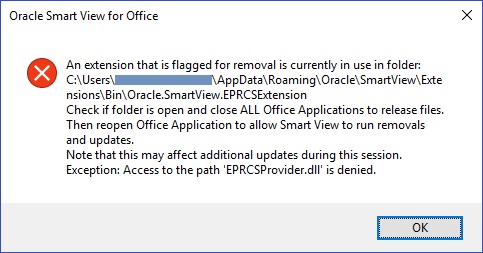
如果 Outlook 不需要 Smart View,可以禁用它来帮助在扩展更新期间避免此问题。
要禁用 Outlook 中的 Oracle Smart View for Office:
-
在 Outlook 中,转到 Smart View 功能区,然后依次选择选项和高级。
-
在显示下,选中在 Outlook 中禁用 Smart View 复选框。
-
单击确定,然后关闭 Outlook。
-
重新启动 Outlook。
确认 Smart View 功能区不再显示。
-
启动不同的 Office 应用程序以继续扩展更新过程。